Настройки устройства Xiaomi Yi Smart Dash Camera обзавелись только одним языком и он, пока что, китайский. Скорее всего, в будущем, с последующими обновлениями, появится возможность выбора другого языка. Всё меню отрисовано в виде значков, поэтому разобраться в нём будет не очень трудно.

Управление осуществляется с помощью клавиш, которые снабжены соответствующими указателями.
- Выбор разрешения видео. На выбор предоставляется FHD разрешение при 60 или 30 к/с, или 2К при 30 к/с.
- Включение или отключение аудиодорожки.
- Настройка чувствительности аварийного сенсора.
- Включение или отключение ADAS. При её активации качество картинки автоматически переключится на 1920х1080 при 30 к/с.
- Включение беспроводной сети.
- Настройка времени, через которое отключится экран (1, 5, 10 или постоянная работа)
- Очистка карты памяти.
- Возвращение к заводским настройкам.
- Информация о видеорегистраторе. Здесь же имеется и пароль к беспроводной сети.
Более точная настройка производится при помощи фирменного приложения Car Camera. Но есть одна проблема – оно работает только на китайском языке. Конечно, в сети есть версии от сторонних разработчиков, с переведённым интерфейсом.
К видеорегистратору Xiaomi Yi Smart Dash Camera подключение осуществляется через Wi-Fi. При первом подключении нужно ввести пароль сети (он находится в разделе сведения об устройстве).
Через приложение осуществляется просмотр видео в реальном времени, просмотр уже отснятого материала, копирование и удаление файлов. В приложении имеется пособие по креплению видеорегистратора, небольшая инструкция по ADAS и руководство пользователя. Имеется свой видеохостинг, можно выкладывать свои видео, пересматривать материалы других пользователей.
Скачать инструкцию для Xiaomi Yi Smart Dash Camera
Прошивка Xiaomi Yi Smart Dash Camera
На многих форумах, где обсуждается данный видеорегистратор (например раздел Xiaomi YI Smart Dash Camera на 4pda), описаны случаи превращения устройства в «кирпич» после обновления прошивки по «воздуху» через Wi-Fi. Поэтому не рекомендуется этого делать. Для обновления лучше использовать карты памяти объёмом 8-32 Гб 10 класса. Файловая система должна быть FAT30 и размер кластера 32КБ. Также, пока будет производиться обновления устройства, лучше не отсоединять питание.
Нужно скачать прошивку, а затем распаковать её в корень флеш-карты. Далее нужно поместить карту памяти в видеорегистратор. Подключить питание. На экране появится оповещение о доступном обновлении. Нужно нажать четвёртую по счёту клавишу, для начала обновления. Сам процесс занимает около пяти минут. Когда всё будет готово, видеорегистратор перезагрузится. После чего можно приступать к работе.
(Visited 6 178 times, 28 visits today)
Если для вас первым неприятным моментом после включения Yi Smart Dash Camera стало то, что версия оказалась для китайского потребителя, то эта статья специально для вас. Соответственно, всё меню было сплошь в иероглифах незнакомого языка. Но иконки в меню различались картинками, по которым можно догадаться об их назначении и успешно настроить устройство. Разобраться с назначением иконок может каждый.
Прошивка видеорегистратора Xiaomi Yi Dash на английский язык
В том случае, когда официальная китайская версия совершенно не годится, а английская версия не будет работать, необходимо произвести самостоятельную прошивку по переводу всего содержания на другой язык (английский). И делается это в несколько шагов.
- Во-первых, скачиваем по ссылке 1 или ссылке 2 файлы для конкретной версии камеры, которая имеется на данный момент.
- Затем, производится распаковка содержимого файла через обычный архиватор на персональном компьютере.
- Происходит подключение к компьютеру той SD карты, которая будет находиться затем в видеорегистраторе. Производится форматирование в FAT32.
- Файл для прошивки переносится с компьютера в главною директорию карты.
- Данную флеш-карту помещаем в Yi Smart Camera.
- Происходит подключение камеры к источнику питания и включение.
- Как только появилось сообщение на экране о подтверждении обновления, выбирается первый подсвеченный пункт. Далее нажимается крайняя кнопка справа и производится настройка камеры.
- Ожидание коло пяти минут, пока происходит обновление программы.
- По окончании перезагрузки системы, всё меню уже будет на английском языке.
- Не последний, но важный шаг – обратное форматирование флеш-карты на компьютере. В противном случае, при включении видеорегистратора, в его работе будут происходить системные сбросы.
- После форматирования карта возвращается обратно в устройство.
(Visited 1 535 times, 1 visits today)
Всем привет! Сегодня будет небольшой пост, который не будет кататься каких-то серверных/программных тем. Сегодня мы будем учить английскому языку китайский автомобильный видео-регистратор Xiaomi Yi Dashboard!
Но у китайцев не все так просто. Как оказалось, результат прошивки зависит еще и от того, какой серийный номер у твоего девайса, а следовательно — какая ревизия. У меня попался регистратор с серийным номеров начинающийся на CABAA…
Сама процедура прошивки устройства так же не удобна. Чтобы прошить регистратор на английскую версию, требуется изменить серийный номер, в котором нужно заменить региональную принадлежность (CN => US).
Спустя двухчасовое чтение флуда на 4pda.ru было найдено решение, которое я опишу ниже (решение взял тут).
Решение работает с устройствами, у которых серийные номера начинаются на CA21L, CA21W, CA18L, CA21B, CABAA, CA31A (Кроме Полностью Черной Модели).
Если вы что-то сломаете — я тут не причем. Все делается на свой страх и риск и автор этого поста, как и авторы этого решения ответственности не несут!
- Скачиваем прошивку по адресу http://www.xiaoyi.com/dash/firmware/download/ для восстановления (Emergency Aid) под ваш SN. Файл будет называться FWCARC10.
- Кладем этот файл на заранее отформатированную флешку этим регистратором.
- Устанавливаем флешку в регистратор, регистратор подключаем к питанию и ждем. Во время прошивки регистратор покажет картинку, а потом погаснет. Желтый индикатор будет мигать. Ждите, ждать придется от 2 до 5 минут, далее он сам включится.
- Вынимаем флешку, подключаем ее к компьютеру и удаляем файл прошивки
В моем случае прошивка была V-1.03.025, поэтому я пропустил обновление и сразу приступил к смене серийного номера и прошивке регистратора.
- На флешке, которая подключена к компьютеру необходимо
- создать пустой файл AAA222CCC.txt (не AAA222CCC.txt.txt а именно AAA222CCC.txt);
- далее нужно создать файл SN.txt и в него вписать свой серийный номер (говорят можно вписать первые 14 символов, но я вписал весь — все нормально). Сам серийный номер нужно отредактировать, на моем примере это выглядит так: было CABAAACNC01650012000 нужно переименовать в CABAAAUSC01650012000
- далее создаем файл с именем engmode (без расширения, именно engmode, а не engmode.txt);
- Далее устанавливаем флешку в регистратор, и подключаем его к питанию. Регистратор, после загрузки, на синем фоне покажет обновленный серийный номер, при этом регистратор не включится, так как мы из него сделали англичанина, а в мозгах он еще китаец;
- Подключаем карту к компьютеру, удаляем созданные файлы с серийником, AAA222CCC.txt и engmode
- Далее переходим по ссылке https://www.yitechnology.com/support/firmware_dash/id/3, в которой выбираем ваш серийный номер (иначе регистратор не включится) и emergency Aid, качаем файл английской прошивки (FWCARC10.bin)
- Кладем файл прошивки на флешку, устанавливаем ее в регистратор и включаем его питание
- В процессе прошивки будет мигать желтый индикатор. Ждем до последнего, пока регистратор не включится и не поприветствует вас на английском языке. Все готово, почти…
- Далее подключаем флешку к компьютеру и удаляем файл прошивки. После ее можно подключить к регистратору и пользоваться им!
Вот так, мы, живущие люди в России прошили Китайский регистратор на английский язык 🙂
Если вы что-то сломаете — я тут не причем. Все делается на свой страх и риск и автор этого поста, как и авторы этого решения ответственности не несут!
- Источник тут: https://4pda.ru/forum/index.php?showtopic=710768&st=6180#entry57263908
- Прошивка тут: https://www.yitechnology.com/support/firmware_dash/id/3
- Вся информация о регистраторе тут: https://4pda.ru/forum/index.php?showtopic=710768
Используемые источники:
- https://camera-xiaomi.ru/article/poleznoe/instrukciya-i-proshivka-yi-smart-dash-camera/
- https://camera-xiaomi.ru/article/poleznoe/proshivka-videoregistratora-xiaomi-yi-dash-camera/
- http://maxidrom.net/archives/1379
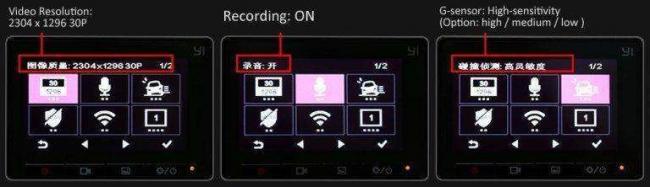

 Видеорегистратор YI Smart Dash Camera – он точно стоит своих денег!
Видеорегистратор YI Smart Dash Camera – он точно стоит своих денег!
 Обзор 7 лучших видеорегистраторов фирмы Xiaomi — рейтинг 2019 года
Обзор 7 лучших видеорегистраторов фирмы Xiaomi — рейтинг 2019 года

 Видеорегистратор Xiaomi «70 минут»: обзор, тестирование и отзывы
Видеорегистратор Xiaomi «70 минут»: обзор, тестирование и отзывы Обзор Xiaomi Yi Lite Action Camera
Обзор Xiaomi Yi Lite Action Camera Отзыв: Видеорегистратор Xiaomi Yi 1080P Car WiFi DVR - Превосходный видеорегистратор за небольшие деньги.
Отзыв: Видеорегистратор Xiaomi Yi 1080P Car WiFi DVR - Превосходный видеорегистратор за небольшие деньги.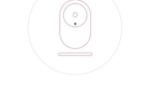 Обзор видеорегистратора Xiaomi Yi 1080P Car WiFi DVR
Обзор видеорегистратора Xiaomi Yi 1080P Car WiFi DVR